Tô màu một bản ghi trong mỗi nhóm trong một phạm vi
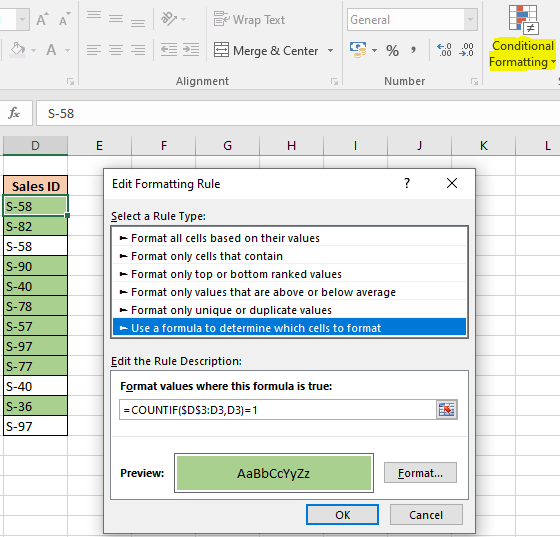
Trong bài viết này, chúng ta sẽ tìm hiểu Cách tô màu một bản ghi trong mỗi nhóm trong một phạm vi trong Excel.
Tình huống:
Đôi khi được cung cấp một danh sách các giá trị, chúng tôi chỉ cần đánh dấu đầu ra đầu tiên hoặc các giá trị duy nhất. Ví dụ: nếu chúng ta cần đánh dấu các mục nhập mà một khách hàng đã từng giao dịch tại một cửa hàng. Nếu một mục được lặp lại, thì nó sẽ không được đánh dấu. Excel cung cấp cho chúng ta một công cụ định dạng có điều kiện và một số logic công thức. Sử dụng định dạng có điều kiện trên các ô và sau đó thêm các giá trị trên đó. Vì vậy, chúng tôi cần một công thức cho dữ liệu làm nổi bật các ô chỉ khớp với một giá trị khớp bản ghi.
Làm thế nào để giải quyết vấn đề?
Công thức này chỉ làm nổi bật bản ghi đầu tiên hoặc các bản ghi duy nhất.
Công thức chung:
cell: ô đầu tiên của dải ô (chúng ta không cần chỉ định ô cuối cùng, việc mở rộng tham chiếu sẽ xử lý nó)
1: bằng toán tử để khớp với tiêu chí (bản ghi đầu tiên)
Ví dụ:
Tất cả những điều này có thể khó hiểu. Hãy hiểu công thức này bằng cách chạy nó trên một ví dụ. Ở đây chúng tôi có dữ liệu với các mục nhập của các nhân viên trong một văn phòng. Có nhiều mục nhập của một số nhân viên. Chúng ta cần làm nổi bật mục nhập đầu tiên. Thực hiện theo các bước:
-
Chọn một ô trống và mở tùy chọn định dạng có điều kiện. (ô trống ở đây là ô D3)
-
Chuyển đến Trang chủ → Định dạng có điều kiện → Quy tắc mới. Một hộp thoại xuất hiện phía trước, chọn Sử dụng công thức để xác định ô cần định dạng → nhập công thức bên dưới vào Định dạng giá trị trong đó công thức này là Đúng: Sử dụng công thức cho giá trị phù hợp nhỏ hơn 50000.
Giải thích:
-
Hàm Countif trả về số lượng giá trị trong ô D3. Trong phạm vi (D3: D3 tha có nghĩa là chỉ ô).
-
= 1 khớp nếu số lượng giá trị trong phạm vi khớp.
-
Công cụ chỉ chấp nhận các giá trị Đúng hoặc Sai. Nó sẽ tô màu hoặc làm nổi bật các ô nơi công thức trả về True hoặc để nguyên ô nơi công thức trả về False.
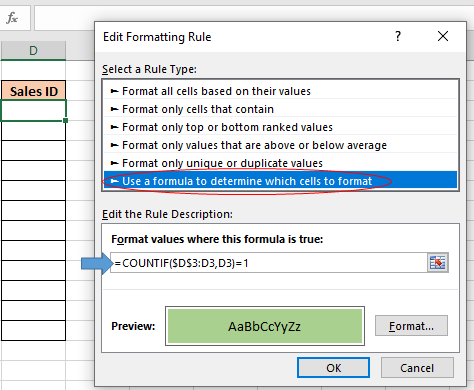
Chọn định dạng theo yêu cầu của bạn, nó cung cấp nhiều kiểu định dạng khác nhau. Chúng tôi đã chọn tô màu cho bản ghi hoặc ô như hình trên.
Nhấp vào OK Bây giờ sao chép ô và dán cho đến phạm vi bằng cách sử dụng Ctrl + C (để sao chép) và Ctrl + V (để dán) hoặc chọn ô và kéo nó sang phải hoặc dưới cùng khi bạn muốn áp dụng.
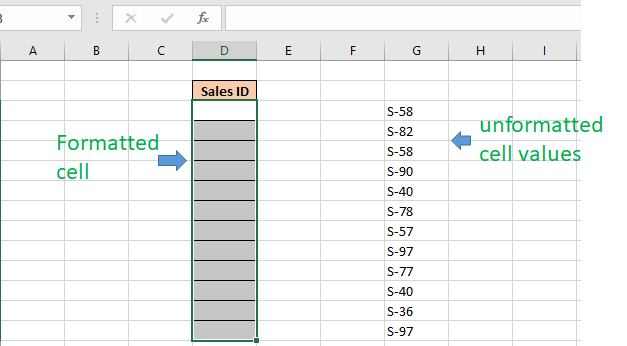
Sao chép các giá trị ô chưa được định dạng và chỉ dán các giá trị bằng cách sử dụng (Ctrl Alt + V) hoặc sử dụng dán đặc biệt (mở bằng cách sử dụng nút chuột phải.
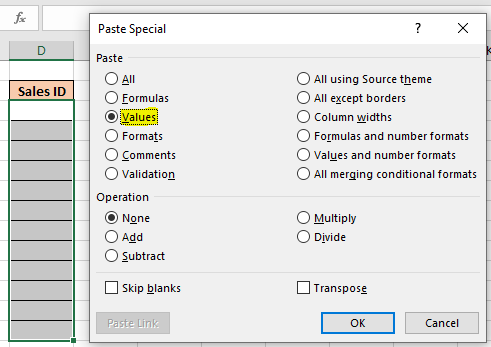
Nhấp vào Ok và bạn có thể thấy, định dạng có điều kiện thực hiện tất cả việc đánh dấu cho bạn.
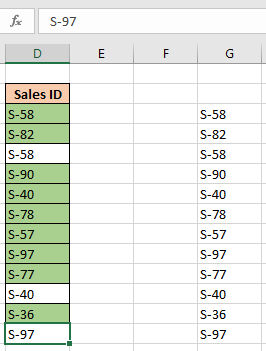
Đây là tất cả các lưu ý quan sát về việc sử dụng công thức.
Ghi chú:
-
Định dạng có điều kiện cho phép bạn áp dụng cơ sở định dạng trên các giá trị ô chẳng hạn như màu sắc, biểu tượng và thanh dữ liệu.
-
Công thức hoạt động cho cả văn bản và số.
-
Trước tiên, hãy kiểm tra công thức trong ô mẫu. Vì rất dễ sử dụng công thức trong ô hơn là so với mã hóa cứng trong hộp công thức định dạng có điều kiện.
-
Chọn đối số info_type từ danh sách thả xuống, bạn sẽ thấy khi sử dụng công thức.
Hy vọng bạn đã hiểu Cách tô sáng hoặc Màu Một Bản ghi trong Mỗi Nhóm trong một phạm vi trong Excel. Khám phá thêm các bài viết về Excel tô sáng các ô có công thức tại đây . Nếu bạn thích blog của chúng tôi, hãy chia sẻ nó với bạn bè của bạn trên Facebook. Và bạn cũng có thể theo dõi chúng tôi trên Twitter và Facebook. Chúng tôi rất muốn nghe ý kiến của bạn, hãy cho chúng tôi biết cách chúng tôi có thể cải thiện, bổ sung hoặc đổi mới công việc của mình và làm cho nó tốt hơn cho bạn. Viết thư cho chúng tôi tại [email protected].